如何在 iPhone 上隱藏影片:隱私和安全指南
已發表: 2024-10-29想知道如何在 iPhone 上隱藏影片以免被窺探?
隱私比以往任何時候都更重要,iPhone 提供了多種方法來保護您的媒體。
無論您是想確保個人時刻的安全,還是只是讓媒體井井有條,在 iPhone 上隱藏影片都非常簡單。
有幾種不同的方法可以確保視訊安全,每種方法都有其優點和缺點。
讓我們深入探討最有效的方法,探索一些技巧,並看看最可靠的視訊隱私應用程式之一 –Locker:照片庫。
為什麼要在 iPhone 上隱藏影片?

在討論如何進行之前,我們先來談談原因。隱私非常重要,尤其是在我們的手機上。
許多人將從家庭時刻到敏感的工作相關內容的所有內容都保存在手機上。
隱藏影片可以讓您放心,因為該內容不易存取。如果您與他人分享手機,或想要防止意外分享,這也會很有幫助。
使用第三方應用程式:更多控制和更好的安全性
對於嚴格的隱私保護,第三方應用程式提供了更多選擇,特別是當您需要密碼保護或安全雲端備份時。
Locker:照片保險箱對於希望在 iPhone 上為影片提供可靠、私密空間的 iPhone 用戶來說是一個不錯的選擇。
儲物櫃:照片庫:安全的解決方案
Locker:相片保險箱專為隱藏 iPhone 上的媒體而設計。
它用戶友好,並提供密碼保護、安全加密和其他功能,使您在 iPhone 上的影片真正保密。
以下是如何使用 Locker 在 iPhone 上隱藏影片:
- 從 App Store 下載並開啟 Locker:照片庫。
- 設定密碼或使用Face ID進行安全存取。
- 將您想要保密的影片直接匯入到 Locker 中。
Locker 超越了 Apple 的隱藏相冊,透過只有您可以存取的鎖定和加密空間提供真正的隱私。
iPhone 內建隱藏影片的方法
讓我們從Apple提供的方法開始。這些選項很簡單,但每個選項都有其限制。
1.使用照片小工具中的「隱藏」相冊
iPhone 上的照片應用程式具有隱藏照片相簿功能,可隱藏主照片庫中的照片影片。
以下是在 iPhone 上隱藏影片的方法:
- 打開照片和影片應用程式並找到您想要隱藏 iPhone 照片的影片。
- 點擊分享按鈕並選擇隱藏照片和影片。
- 點選隱藏影片進行確認。
執行這些步驟後,您的影片將被移至隱藏照片相簿。您可以在照片和影片應用程式的「相簿選項卡」下存取此相冊,但它不受密碼保護。
這種方法雖然簡單,但並不是最安全的。任何了解隱藏照片相簿的人都可以毫不費力地找到它。
2. 設定螢幕時間限制
如果您想要更多的控制權,螢幕時間限制可以提供額外的隱私保護:
- 前往「設定」>「螢幕時間」。
- 點擊內容和隱私限制並啟用它。
- 轉到允許的應用程式並關閉 iPhone 照片和視訊應用程式。
這會隱藏所有 iPhone 照片和視頻,而不僅僅是特定的照片和視頻,如果您只想隱藏一些項目,這會有點極端。
儘管如此,如果您想阻止某人未經您的許可訪問您的任何媒體,它仍然有效。
比較選項
為了幫助您確定哪種方法最適合您的需求,以下是內建方法和 Locker: Photo Vault 的快速比較:
| 方法 | 優點 | 缺點 |
| 隱藏相簿 | 易於設定 | 無密碼保護 |
| 螢幕時間限制 | 隱藏所有沒有 Face ID 的媒體應用程序 | 只是隱藏影片有點極端 |
| 置物櫃:照片庫 | 密碼保護、加密、Face ID | 需要下載但值得額外的隱私 |
使用 Locker: Photo Vault,您不僅可以隱藏視頻,還可以透過預設 iPhone 設定無法提供的保護等級來保護它們。

像 Locker: Photo Vault 這樣的第三方應用程式的安全性如何?
Locker:相片庫使用加密來確保媒體安全,增加了標準 iPhone 選項所不提供的保護層。
許多用戶不知道蘋果的隱藏相簿實際上並沒有加密媒體;而是加密的。它只是向主庫隱藏它。
Locker 透過加密更進一步,讓他人難以存取您的私人文件。
加密意味著即使有人進入您的手機,他們仍然需要您的應用程式特定的密碼才能打開保險庫。
Sensor Tower 的報告顯示,隨著人們越來越關注數位隱私,隱私和安全應用程式的下載量在 2023 年激增了 70% 以上。
其中包括像 Locker: Photo Vault 這樣的應用程序,它的受歡迎程度顯著增加。
用戶發現它有利於管理和保護敏感媒體,並且它已成為許多 iPhone 用戶值得信賴的工具。
如何選擇適合您的方法
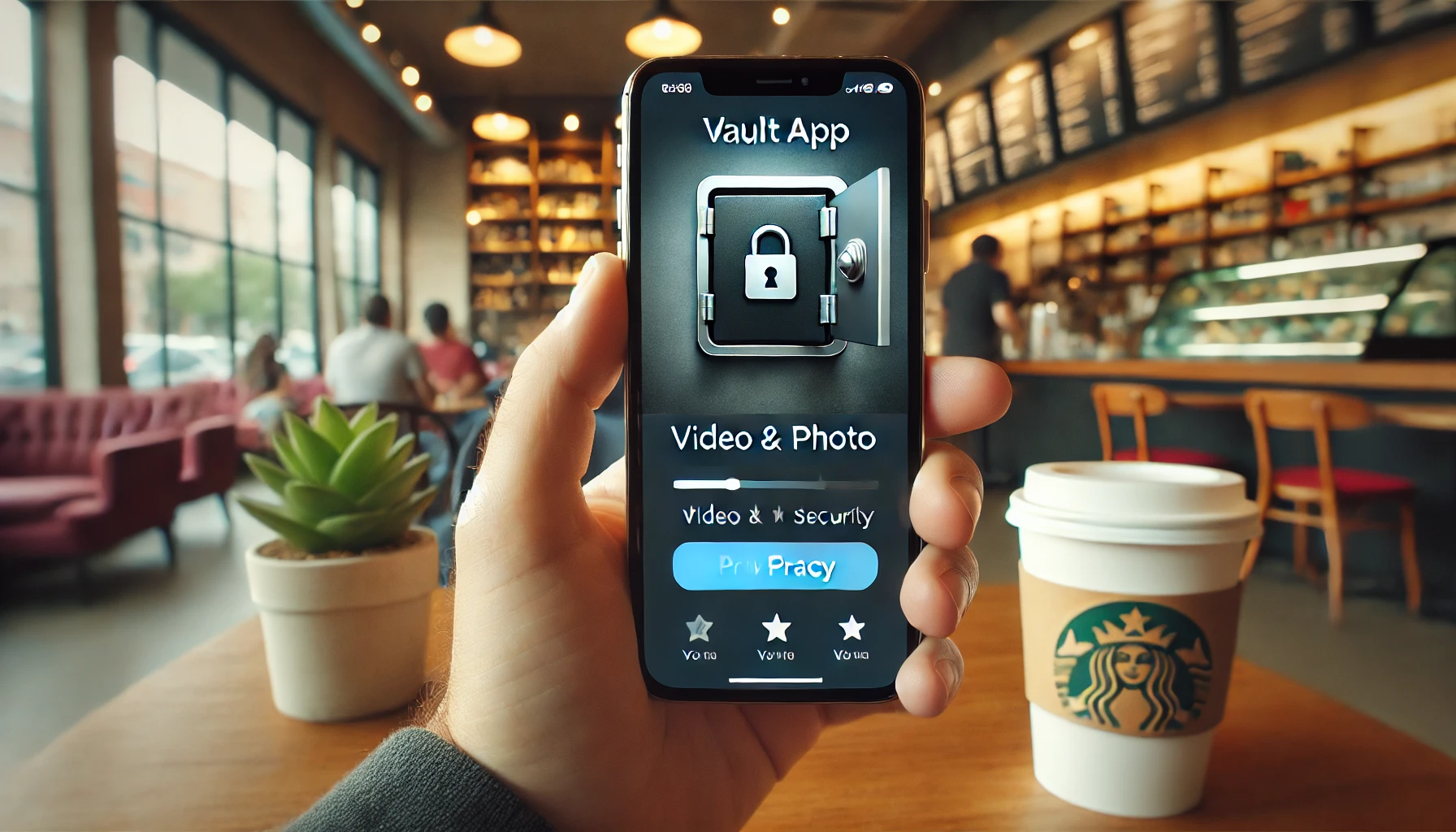
最好的方法取決於您的隱私需求。如果您只是在尋找一種將影片排除在主照片庫之外的簡單方法,Apple 的隱藏相簿很簡單。
不過,如果您非常重視隱私,Locker: Photo Vault 等 iPhone 照片應用程式可以提供額外的保護。
快速細分:
- 偶爾隱藏:使用隱藏相簿。
- 對於更嚴格的隱私:使用 Locker: Photo Vault,特別是如果您需要安全的雲端儲存、Face ID 和密碼保護。
結論
當談到如何在 iPhone 上隱藏影片時,使用 Locker: Photo Vault 提供了最大程度的隱私和控制。
雖然蘋果內建的方法提供了基本的隱藏功能,但它們並不是為嚴格的安全性而設計的。
如果您正在尋找一種萬無一失的方法來保護敏感視頻,Locker 就是您的最佳選擇。
它不僅增加了一層密碼保護,而且還使用加密,使其成為注重隱私的用戶的絕佳選擇。
隱私不容忽視,尤其是我們的手機上有如此多的個人資訊。
透過Locker: Photo Vault ,您可以確保您的影片安全、不被發現,並真正防止任何可能偶然發現它們的人。
無論是為了工作、個人回憶還是只是為了額外的整理,Locker 都能為您提供額外的安全性和安心。
常見問題解答

可以在 iPhone 上私密影片嗎?
是的,您絕對可以在 iPhone 上將影片設為私有,而實現此目的的最佳方法之一就是使用Locker: Photo Vault 。
雖然 Apple 提供了隱藏相簿功能,但它不受密碼保護,這意味著任何知道在哪裡查找的人仍然可以存取您的隱藏相簿和影片。
不過,使用 Locker: Photo Vault,您可以獲得真正的隱私級別,因為該應用程式是專門為保護和隱藏照片以及取消隱藏照片和媒體而構建的。
它就像一個只有您可以使用密碼、Face ID 或 Touch ID 開啟的數位保管庫。
如何在 iPhone 上將影片移至私密狀態?
要將影片移到 iPhone 上的私人空間,最好的方法是使用Locker: Photo Vault 。
您可以這樣做:
- 從 App Store下載並開啟Locker:照片庫。
- 設定您首選的安全方法(密碼、Face ID 或 Touch ID)。
- 在應用程式內,點擊「新增」按鈕並選擇您想要保密的影片。
- 然後,Locker 會將您的影片安全地儲存在私人加密保管庫中,只有您可以存取它。
這不僅僅是一個簡單的舉動 - 這是一種真正保護您的媒體的方法,這樣當您隱藏照片時其他人就看不到它。
如何將影片儲存到 iPhone 上的私人資料夾?
使用Locker: Photo Vault可以輕鬆將影片儲存到 iPhone 上的私人資料夾。
與其他方法不同,Locker 允許您建立一個加密且受密碼保護的實際私人資料夾。
為此:
- 開啟 Locker:照片庫並設定您的帳戶(如果尚未設定)。
- 點擊新增以選擇您要儲存的影片。
- 在應用程式中選擇一個資料夾來私密地儲存您的影片。
現在,您的影片安全地儲存在私人鎖定資料夾中,只能透過 Locker 的安全設定存取。
這意味著它不會出現在主照片應用程式中的任何位置,從而增加了額外的隱私層。
如何在 iPhone 上建立秘密資料夾?
使用Locker: Photo Vault在您的 iPhone 上建立秘密資料夾非常簡單。
該應用程式專為隱私而設計,可讓您在隱藏相簿、安全資料夾中組織影片和私人照片。
以下是建立一個隱藏照片的方法:
- 打開儲物櫃:照片保險箱並使用密碼、Face ID 或 Touch ID 設定安全性。
- 點擊建立新資料夾選項。
- 將您的資料夾命名為,您就可以開始新增影片和其他媒體檔案了。
該資料夾將是完全私密的,只能透過 Locker 訪問,為您的 iPhone 上的內容提供真正的秘密空間。
與蘋果的預設選項不同,Locker 的資料夾是真正隱藏的相簿並且安全。
